Kuidas Windows 7 sülearvutis Wi-Fi keelata?
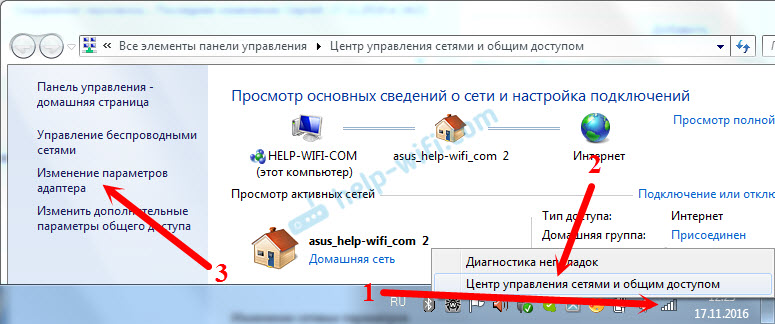
- 1172
- 40
- Mr. Salvador Ryan
Kuidas Windows 7 sülearvutis Wi-Fi keelata?
Tere! Enamikul juhtudel on kasutajatel hunnik küsimusi, mis on seotud traadita võrgu kaasamisega sülearvutisse või Wi-Fi adapteriga arvuti. Kuid täna otsustasin koostada väikese juhise, milles ma räägin ja näin, kuidas installitud Windows 7-ga sülearvutis Wi-Fi keelata. Siiski pole vahet, millise opsüsteemi olete installinud, traadiga võrgu väljalülitamine pole praktiliselt erinev.
Kui tulite siia juhuslikult ja teil on probleeme WiFi-ga Windows 7-sse ja ühenduse loomisega traadita võrguga, siis vaadake seda artiklit: Kuidas ühendada sülearvuti (arvuti) Internetiga Wi-Fi kaudu? Wi-Fi ühendusega seotud probleemid. Noh, kui soovite Windows 7-s WiFi täielikult välja lülitada, vaadake allolevaid juhiseid.
Unustasin kirjutada, et on mitmel viisil. Aga miks teie elu keeruliseks muuta. Näitan kõige lihtsamat ja kiireimat viisi, mille saate keelata, ja vajadusel sama kiiresti sisse lülitada oma sülearvuti traadita ühendus.
Ühendage Wi-Fi Windows 7
Klõpsake teavituspaneelil ikooni "WiFi" hiire nuppu. Valige üksus "Võrgudhaldus ja üldine juurdepääsu haldus". Uues aknas minge saidile "Adapteri parameetrite muutmine".
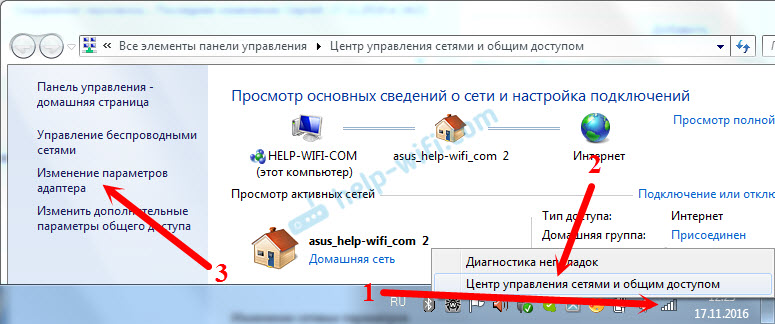
Siis klõpsame lihtsalt hiire parema nupuga "traadita võrguühendus" ja valime "Lülitage välja".
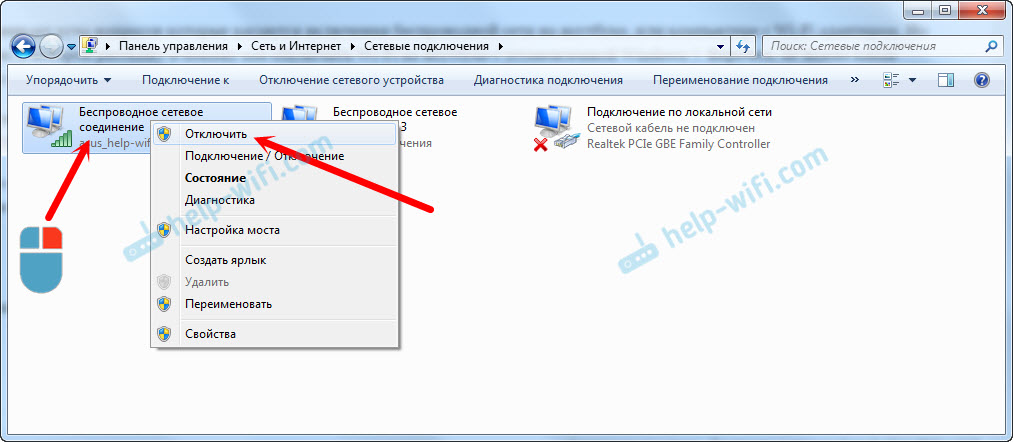
Traadita ühendus on täielikult lahti ühendatud.
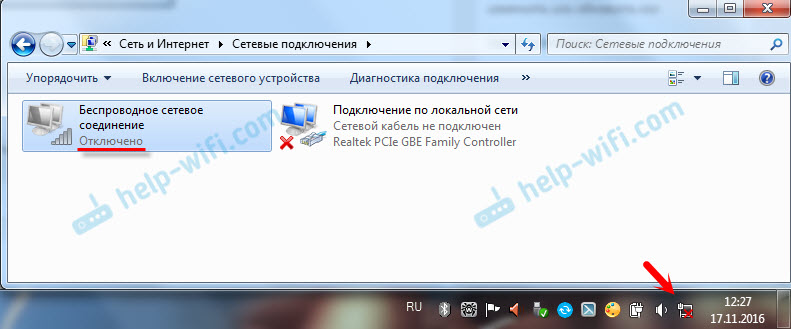
Kuidas Wi-Fi tagasi sisse lülitada?
Kõik on väga lihtne. Me läheme "adapteri parameetrite muutmisele", klõpsake parema hiirenupuga meie traadita ühendusel ja valige "Lülitage sisse".
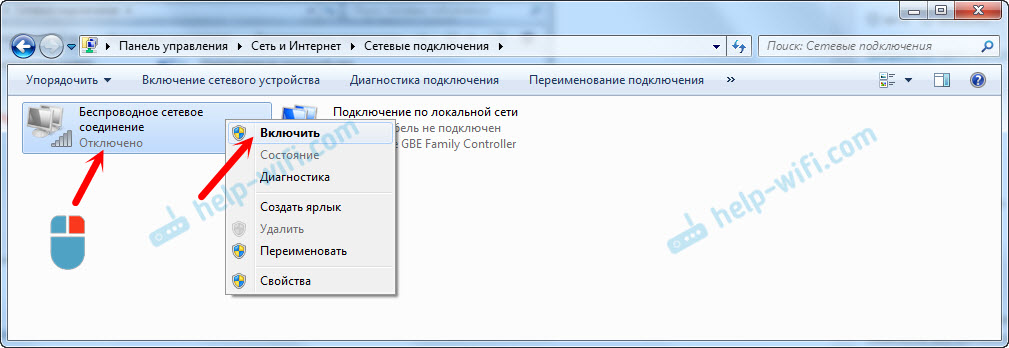
Traadita ühendus töötab ja sülearvuti ühendab võrguga.
Kuidas luua silt kiireks seiskamiseks Wi-Fi?
Kui peate WiFi sülearvutis väga sageli välja lülitama, saate lauaarvutile tuua eraldi sildi.
Piisab ühenduse parema nupu vajutamisest ja valige "Loo otsetee". Süsteem pakub lauaarvutile sildi paigutamist. Klõpsake "Jah".
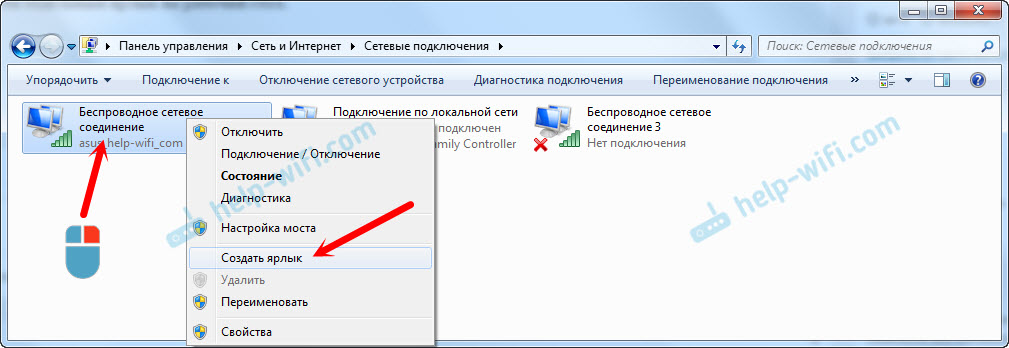
Nüüd piisab töölaua loodud otsetee vajutamisest ja valige "Keela".
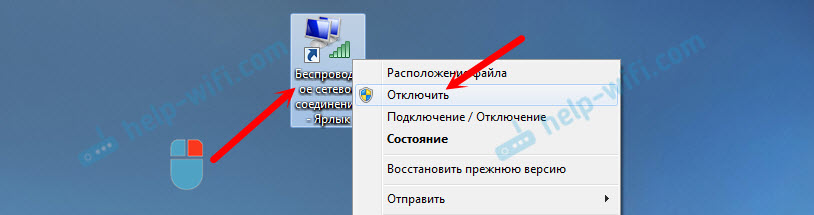
See on tegelikult kõik. Ma arvan, et need väikesed nõuanded tulid kasuks.
Tegelikult kasulik asi. Näiteks kui olete Interneti ühendanud võrgukaabli kaudu sülearvutiga, on parem WiFi. Juhtumeid võib olla palju, seega kasutage!
- « Autonoomsete failide üleslaadimise seadistamine TP-Link ruuteris
- Probleemid WiFi-ga sülearvutil (madal signaali tase) »

